どうも、NOVAです。
今回は本当に最後の最後です。
これが終わったら、今日はもうゆっくり休んでくださいね。
あとは明日で大丈夫ですからね^^
では、最後の最後いってみましょう!!!
ワードプレスの設定
第9回の最後の画面からWordPressのログイン画面へと飛ぶことができます。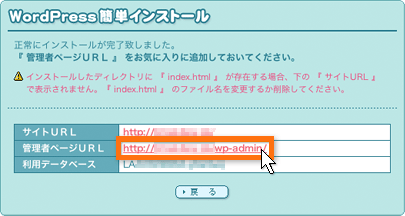
この管理者ページURLに表示されているURLをクリックします。
⬇︎
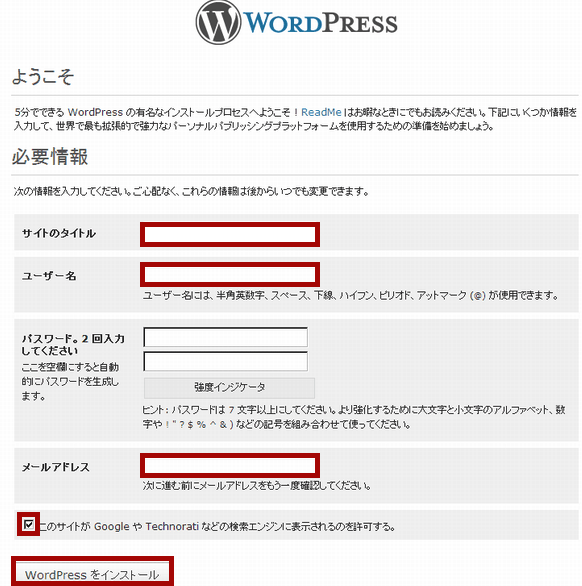
ここは後でも変更可能なのですが
【ユーザー名】だけは変更することができません。
ここだけは慎重に決めることをおすすめします。
「サイトタイトル」とは検索エンジンで表示されるブログタイトルのことです。
「メールアドレス」にはワードブレスからのメールが
確実に届くメールアドレスを記入します。
最後に【wordPressをインストール】をクリックすると設定も完了します。
ちなみに一旦上記の設定が済んだ後は、
第9回の最後の画面からWordPressのログイン画面へと飛ぶことができます。
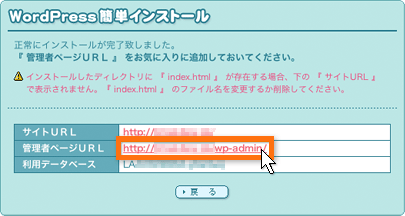
⬇︎
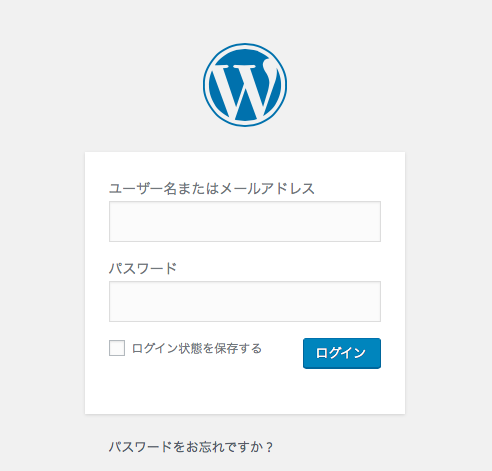
ここからログインしてワードプレスの管理やコンテンツ作成をしていきますので、
ここのURLをブラウザでお気に入り登録しておくと便利です。
さてさて、本当にお疲れさまでした。
これでサイトの設置は完了しました。
あなたはウェブという新しい世界の
新しい土地に自分のお店を建てることができました。
あなたはここから世界に向けて
あなたの情報を発信していくのです。
ようこそ素晴らしきコンテンツ・ビジネスの世界へ
今後一生自分の代わりに働いてくれる資産を増やす。
そのイメージを持ち、価値あるあなた自身のオリジナルな
コンテンツを積み重ねていってください。
ここからがスタートです。
そして、お店を建てたら、つぎは・・・・
そう内装を整えていきましょう!
あなたのお店はどんな雰囲気でしょうか?
あなたはどんな雰囲気が好きでしょうか?
ここが一番楽しいかもしれませんね。
でも一からデザインしていくのは難しいですよね。
自分でペンキを塗って、木を切って・・
やはり素人が最初からやっていたら大変ですよね(汗)
ですから、ここも専門家に任せてしまいましょ。
ワードプレスで建てたお店のトータルコーディネートしてくれる
「テンプレート」という存在もあります。
あなた好みのテンプレートでお店をオシャレに仕上げていきましょう。
ということで次回からはテンプレートのお話になります。
→【第1回】テンプレートとは?
WordPressそのものについての前提知識を身に付けたい方はこちらへどうぞ。
→

